Rufus pada dasarnya berfungsi mengubah flashdisk atau media penyimpanan lainnya menjadi bootable. Akan tetapi masih ada kegunaan lain dari software ini, antara lain:
- Membuat media instalasi USB dari file ISO. Baik Windows, Linux, UEFI dan lain sebagainya.
- Melakukan flash BIOS atau firmware lain dari DOS. Mode DOS dapat dimanfaatkan untuk berbagai keperluan. Seperti melakukan upgrade BIOS.
- Bekerja pada sistem yang tidak terinstal sistem operasi (operating system/OS).
- Menjalankan utilitas tingkat-rendah.
Membuat Bootable Flashdisk dengan Rufus
Kini kita bahas bagaimana cara mengubah flashdisk menjadi bootable. Rufus dapat Anda unduh secara gratis pada situs resminya di https://rufus.ie/. Ada dua versi yang disodorkan, yakni 32 bit dan 64 bit. Silakan sesuaikan dengan kebutuhan Anda.
Salah satu kelebihan Rufus adalah ukuran filenya yang tergolong kecil, yakni hanya sekitar 1 MB saja.
Sebelum membuka aplikasi, jangan lupa untuk menyiapkan file ISO sistem operasi yang akan Anda gunakan. Baik Windows ataupun Linux. Anda bisa mengunduhnya langsung dari situs resmi masing-masing. Sesudah itu silakan ikuti langkah-langkah berikut:
- Unduh dan pasang software Rufus pada PC Anda. Anda bisa memakai versi portabel jika tidak ingin direpotkan dengan proses instalasi software.
- Selesai diinstal, buka aplikasi Rufus dan colokkan flashdisk yang akan dijadikan sebagai perangkat bootable. Disarankan untuk menggunakan flashdisk dengan kapasitas minimal 8 GB. Sebab umumnya file ISO OS mempunyai kapasitas di atas 4 GB, sehingga Anda memerlukan flashdisk dengan kapasitas yang lebih besar.
- Nantinya Rufus akan mendeteksi flashdisk secara otomatis dengan mencantumkan beberapa informasi.
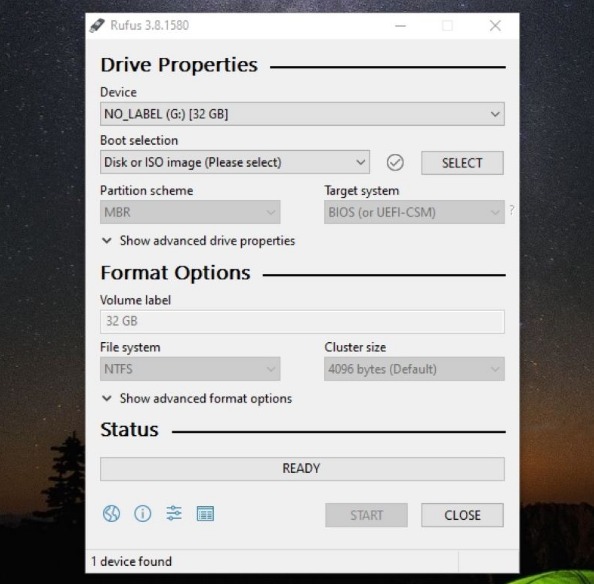
- Jika flashdisk tidak ditemukan, silakan klik ikon tanda panah show advanced drive properties. Maka akan muncul beberapa opsi di bawahnya. Silakan centang opsi List USB Hard Drives.
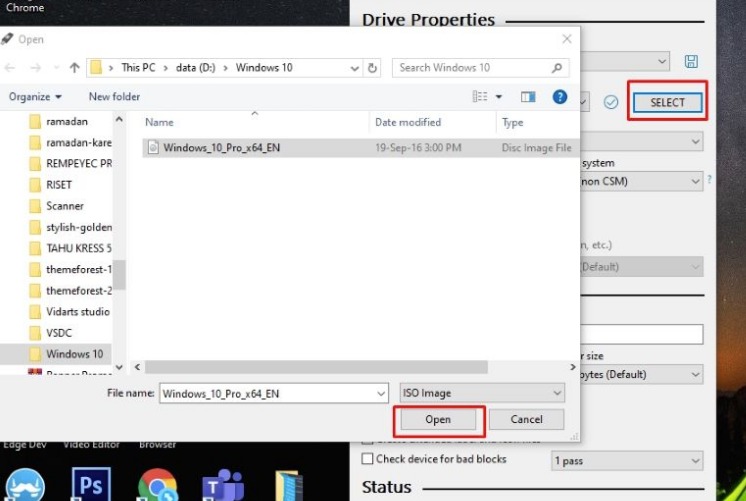
- Klik tombol SELECT, lalu cari di mana file ISO yang Anda siapkan sebelumnya. Sesudah itu klik file ISO tersebut dan klik Open.
- Langkah selanjutnya kita atur beberapa pengaturan. Pastikan Boot Selection sudah sesuai dengan file ISO yang Anda pilih. Sedangkan bagian Partition scheme pilih MBR. Sedangkan untuk Target system pilih BIOS (or UEFI-CSM).
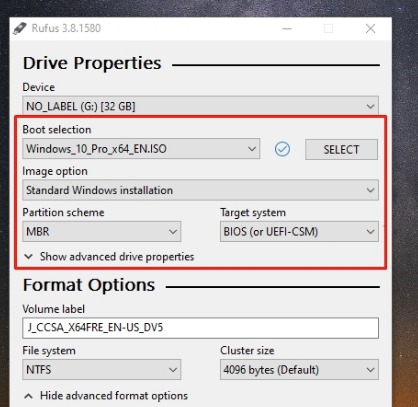
- Di bagian Format Option beri nama sesuai keinginan, Anda bebas untuk menentukan namanya.
- Atur file system ke NTFS, kemudian klik Show advanced format options, centang Quick Format dan create extended label and icon files.

- Jika selesai, klik tombol Start. Akan tetapi perlu diingat bahwa data dalam flashdisk akan terhapus sepenuhnya. Maka dari itu pastikan data-data yang ada dalam flashdisk tersebut sudah di backup atau gunakan flashdisk yang kosong atau belum terisi data apapun.
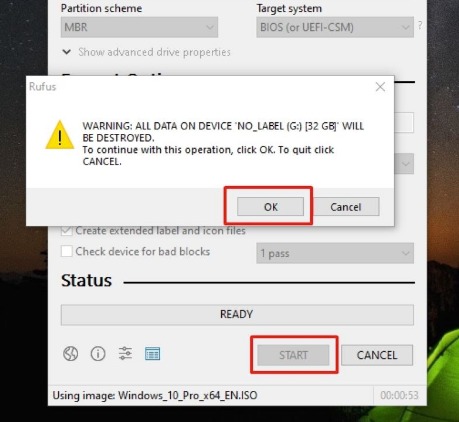
- Sesudah menekan start, akan muncul peringatan yang mengatakan bahwa data yang tersimpan dalam flashdisk yang Anda pilih akan dihapus. Klik OK untuk melanjutkan.
- Silakan tunggu proses hingga selesai.
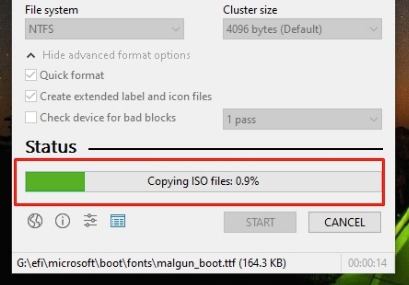
- Proses berakhir ditandai dengan tulisan Ready pada bar proses berwarna hijau. Ini artinya flashdisk Anda sudah menjadi bootable dan siap untuk dipakai.

Anda sudah bisa menggunakan flashdisk untuk melakukan instalasi. Yang perlu Anda lakukan adalah melakukan restart atau menghidupkan PC dengan kondisi flashdisk sudah tertancap. Jangan lupa untuk mengganti first booting pada BIOS menjadi flashdisk. Artinya sistem akan membaca flashdisk terlebih dahulu saat melakukan booting, sehingga Anda bisa masuk ke proses instalasi sistem operasi.
Seperti yang sudah kami sebutkan di atas, Rufus bukan satu-satunya software yang bisa Anda gunakan untuk mengganti flashdisk menjadi bootable. Ada aplikasi lain yang juga bisa Anda manfaatkan. Misalnya UNetbootin atau Ventoy2Disk.
Baca juga: Cara Memperbaiki Flashdisk Tidak Terdeteksi
Membuat Bootable Flashdisk dengan UNetbootin
Pada dasarnya langkah-langkah menggunakan UNetbootin tidak terlalu berbeda dengan Rufus. Yang perlu Anda siapkan tentu saja software UNetbootin yang bisa Anda unduh secara gratis, file ISO OS yang akan digunakan, serta flashdisk berukuran minimal 8 GB. Langkah-langkahnya adalah sebagai berikut:





